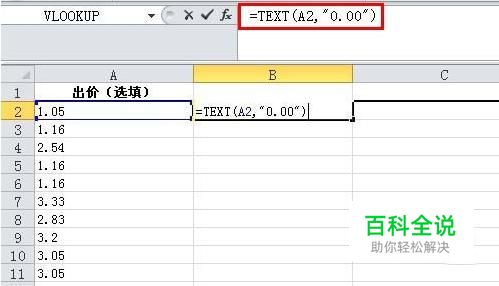excel表格数字和文本格式怎么转换?
Excel表格单元格格式不同效果也会不同,比如数字格式和文本格式,那么Excel中数字和文本格式怎样转换呢?
操作方法
- 01
首先,先找到一个有数据的单元格,注意,单元格要有数据才可以,这里我就随便输入一个数据。
- 02
然后我们在这个有数据的单元格上面单击鼠标右键,然后“设置单元格格式”。
- 03
如图所示,我们可以看到Excel默认的格式是常规。
- 04
而如果我们想要在数字和文本之间转换可以点击“数值”或者“文本”选项,然后点击确定,这样就可以互相转换了。
操作方法2
- 01
首先找出需要转换成文本格式的数字列,比如下图中的A列,然后在空白列中,比如B列的B2,输入公式“=TEXT(A2,”0.00“),其中B2与A2对应,”0.00“指的是小数点为2位数,如果小数点为1位数的可以写上”0.0“,或者为整数的可以写上”0“。(如下图)
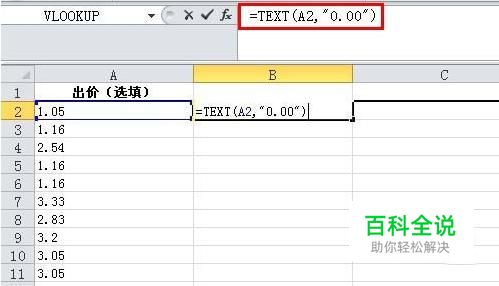
- 02
写完公式之后,直接点击”Enter“回车键,结果就显示出来了,然后把鼠标放到B2边框的右下角。(如下图)

- 03
当鼠标在B2边框右下角时,会有一个“+”号出现,这是双击鼠标左键进行下拉,这时B列将会显示与A列相对于的数值。(如下图)

- 04
然后全选B列的所有数列,复制再粘贴,就会出现右下角一个类似粘贴的图标,点击这个图标,再点击一个123数值。(如下图)

- 05
这时候B列的数字全部都是文本格式显示,再把B列的所有数列复制,然后粘贴到A列中,接着再把B列全部删除,这样A列的所有数字都转化成文本格式了。(如下图)

赞 (0)